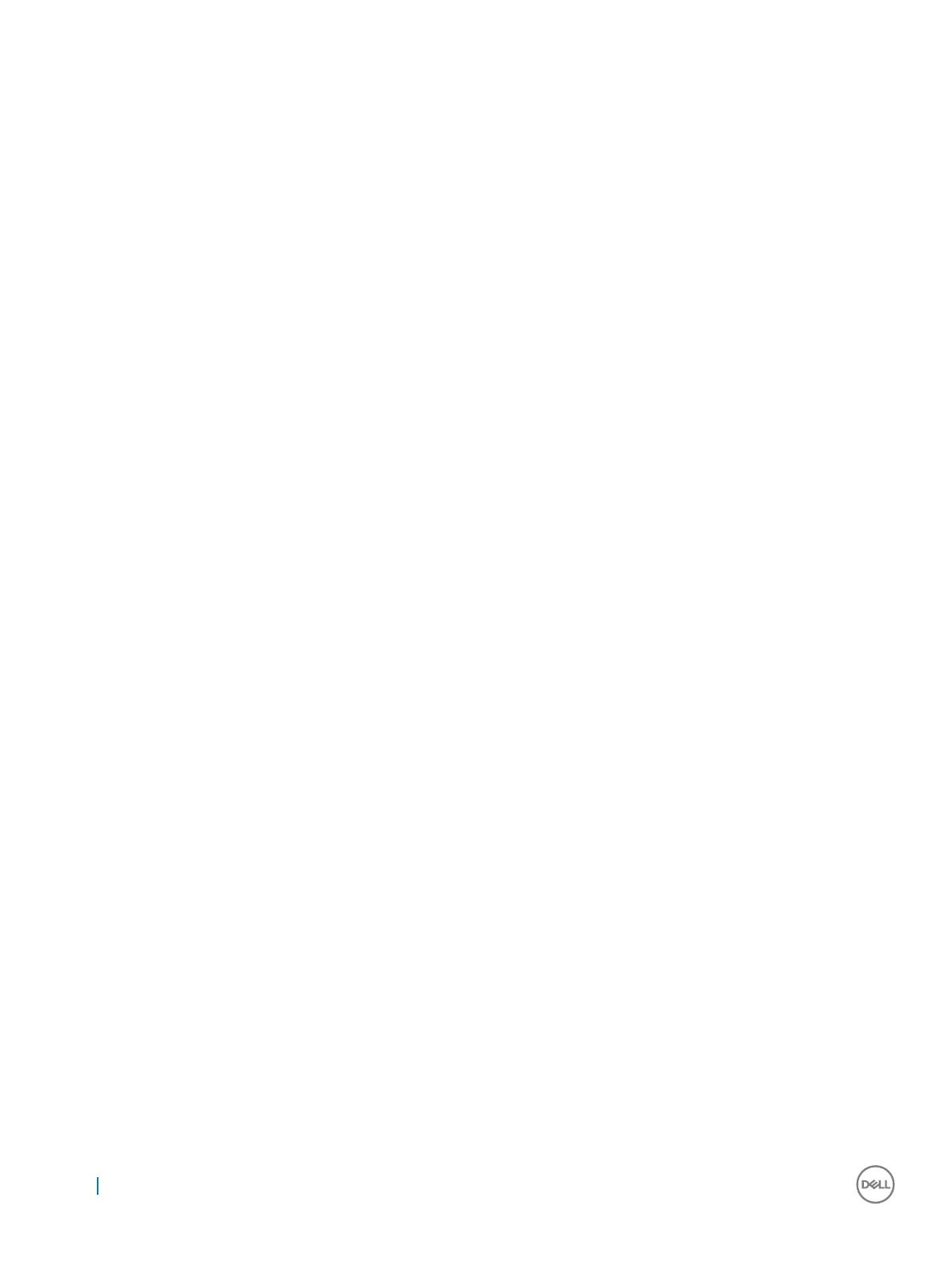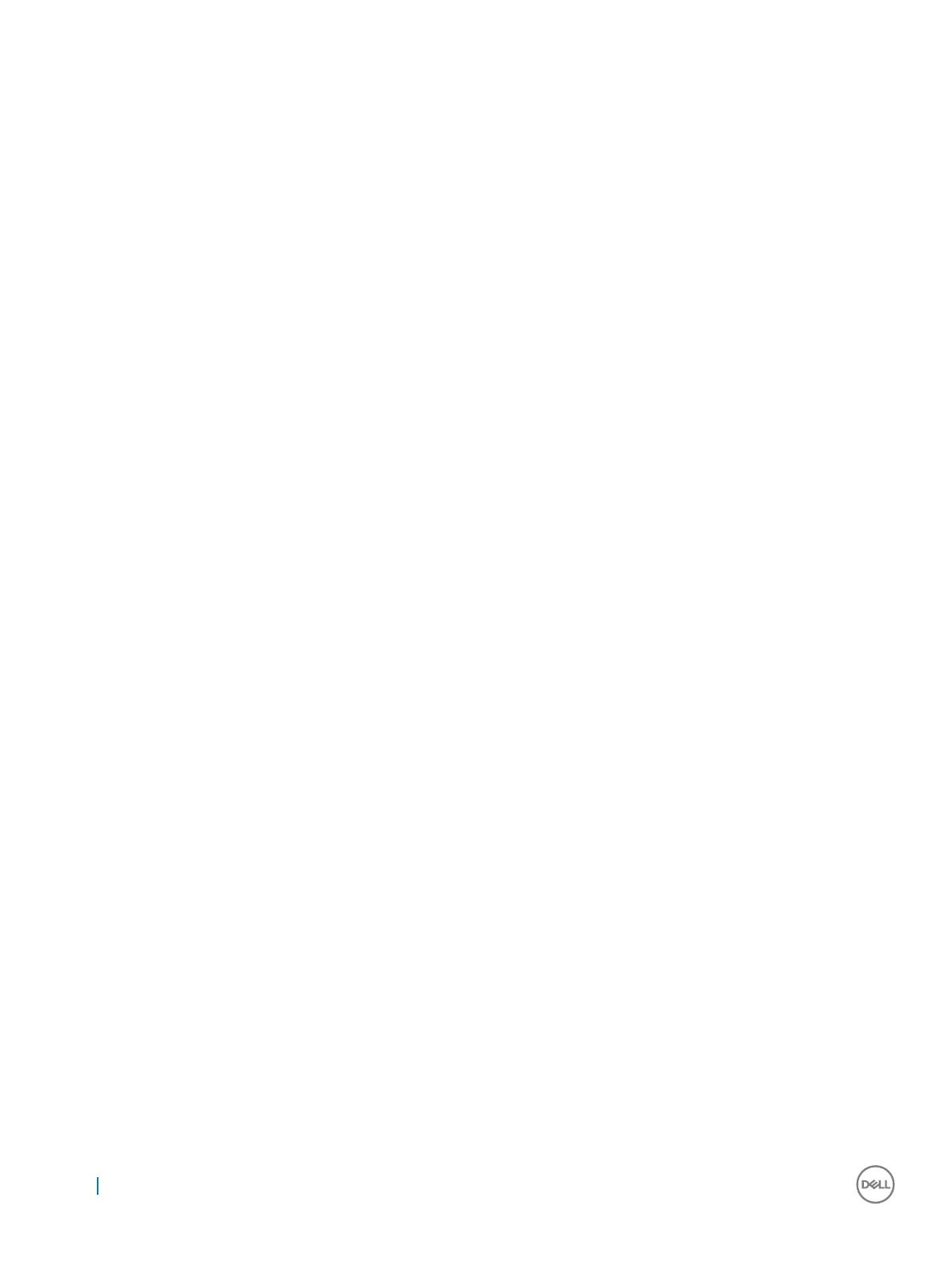
Specikace baterie...........................................................................................................................................................24
Specikace napájecího adaptéru....................................................................................................................................25
Specikace rozměrů........................................................................................................................................................ 25
Specikace prostředí....................................................................................................................................................... 26
4 Technologie a součásti................................................................................................................................. 27
Napájecí adaptér...............................................................................................................................................................27
Procesory.......................................................................................................................................................................... 27
Ověření využití procesoru ve správci úloh.............................................................................................................. 28
Ověření využití procesoru v nástroji Sledování prostředků................................................................................... 28
Identikace procesorů v systému Windows 10...................................................................................................... 28
Čipové sady...................................................................................................................................................................... 28
Identikace čipové sady ve Správci zařízení na systému Windows 10................................................................28
Graka Intel HD .........................................................................................................................................................28
Možnosti zobrazení..........................................................................................................................................................29
Identikace adaptéru zobrazení............................................................................................................................... 29
Změna rozlišení obrazovky........................................................................................................................................29
Úprava jasu v systému Windows 10.........................................................................................................................29
Připojení k externím zobrazovacím zařízením.........................................................................................................29
DDR4........................................................................................................................................................................... 29
Funkce paměti...................................................................................................................................................................31
Ověření systémové paměti v systému Windows 10................................................................................................31
Ověření systémové paměti v nastavení systému (BIOS).......................................................................................31
Testování paměti nástrojem ePSA............................................................................................................................ 31
Varianty pevných disků.................................................................................................................................................... 31
Identikace pevného disku v systému Windows 10...............................................................................................32
Identikace pevného disku v systému BIOS...........................................................................................................32
Vlastnosti rozhraní USB.................................................................................................................................................. 32
USB 3.0 / USB 3.1 1. generace (SuperSpeed USB)...............................................................................................33
Rychlost...................................................................................................................................................................... 33
Využití..........................................................................................................................................................................34
Kompatibilita............................................................................................................................................................... 34
HDMI 1.4............................................................................................................................................................................34
Vlastnosti HDMI 1.4....................................................................................................................................................35
Výhody HDMI............................................................................................................................................................. 35
Realtek ALC3246............................................................................................................................................................. 35
Funkce kamery.................................................................................................................................................................35
Aktivace kamery.........................................................................................................................................................35
Spuštění aplikace kamery..........................................................................................................................................36
5 Možnosti nástroje System setup (Nastavení systému).................................................................................37
Boot Sequence.................................................................................................................................................................37
Navigační klávesy.............................................................................................................................................................38
Přehled nástroje System Setup (Nastavení systému).................................................................................................38
Přístup do nastavení systému.........................................................................................................................................38
Možnosti obrazovky General (Obecné)........................................................................................................................ 38
Možnosti obrazovky System Conguration (Kongurace systému)......................................................................... 39
4
Obsah